このページでは
エクセルの表に入力した
複数の数値の中から
指定した条件に
一致したデータのみ
合計する方法をお知らせしています。
このエクセルの実例では、
それぞれの名前の人のデータが
複数ある中で
検索する名前に
一致したデータのみ
合計する方法で説明しています。
このSUMIF関数を利用すると
日付別に入荷した商品の中で
同一商品が
合計で何個入荷したか?
など知ることもでき
活用範囲も広いと思います。
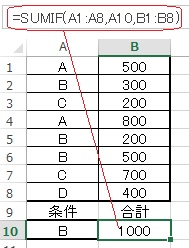
◆「SUMIF」関数の使い方
エクセルの
「SUMIF」関数は
複数のセルにある
数値のデータから
条件に合う
データの数値のみ合計することができます。
「SUMIF」関数は
「=SUMIF(A1:A8,A10,B1:B8)」のように
「 ( ) 」内に
条件の元となる名前のある
セルの範囲を
セル番号で指定します。
「 ,」で区切り
検索条件を入力する
セル番号を指定します。
「 ,」で区切り
数値がある範囲を
セル番号で指定します。
エクセルの
実例として次のように
「B10」セルに
「=SUMIF(A1:A8,A10,B1:B8)」と入力しました。
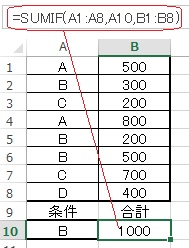
「A1」~
「A8」セルには
データの名前が入っています。
「B1」~
「B8」セルには
その名前の数値が入っています。
「A10」セルは
合計したいデータの検索条件
(キーワード)を入力するセルで、
この例では
「B」と入力しました。
「B10」セルに関数を入力してあります。
条件
「B」は範囲内に
3つあり、
その数値の合計は
「1000」で
「B10」セルに表示されています。
次は
エクセルの複数の列に対した総合計を求めるSUMPRODUCT関数です。
・合計から最大/最小 必要な値を表示SUBTOTAL 関数の使い方